줌 zoom 필터 효과 넣기 비디오필터 설정 및 적용 방법
- 소셜네트워크서비스(SNS)관련
- 2021. 4. 1.
줌zoom을 통해서 원격 화상회의나 온라인 수업을 진행할 때 단순히 가상배경을 설정하는 것 뿐만 아니라 스노우앱처럼 화면 상에 보이는 자신의 모습에 다양한 스노우 필터 같은 효과를 적용하고 싶은 경우가 있다.
그런데 최근에 줌(ZOOM) 클라이언트 프로그램이 업데이트 되면서 화상 원격 회의나 온라인 수업을 비디오에 필터를 넣을 수 있게 되었다.
이번 포스팅에서는 아래와 같이 줌 zoom 비디오필터 설정 방법 스노우효과 적용 방법을 정리해보았다.

우선 줌zoom 비디오 필터를 넣기 위해서는
줌 클라이언트 프로그램이 실행된 상태에서
1) 왼쪽 아래에 비디오 버튼 옆에 있는
위로 향하는 화살표 버튼을 선택해준다.
2) 그 다음 아래와 같이
"비디오 필터 선택..."을 선택해주면 된다.
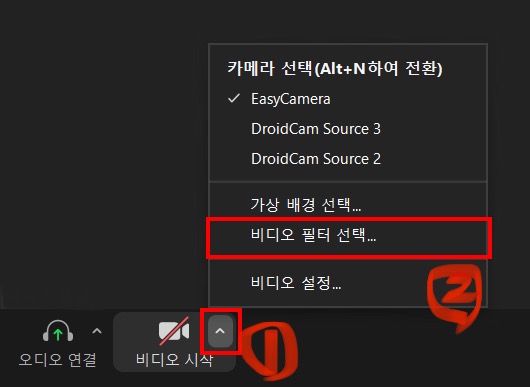
그러면 아래와 같이 비디오 필터 선택 메뉴가 나타난다.
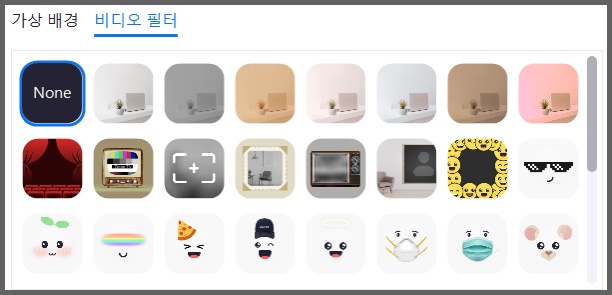
위와 같이 다양한 종류의 필터가 나타나는데
첫번째 줄은 톤을 보정해주는 역할을 하고
두번째 줄은 배경을 넣어주는 역할을 한다.
나머지는 스노우에서 자주 쓰더 눈이나 코 입에 붙이는 스티커나 모자, 안경, 마스크 등을 씌우는 필터들이다.
# 만약 비디오 필터 선택 메뉴가 안보일 경우는
줌 클라이언트 프로그램 업데이트가 필요하다. 아무래도 최신기능이라 기존의 프로그램을 지울 필요없이 아래의 설치파일을 다운받아서 설치만 하면 된다.
# 줌 최신 설치파일 다운로드 > 물론 줌 zoom 공식홈페이지에 직접 가서 다운받아도 된다.
https://zoom.us/client/latest/ZoomInstaller.exe
'소셜네트워크서비스(SNS)관련' 카테고리의 다른 글
| 줌 zoom 원격제어 기능 사용법 - 컴퓨터 전체, 어플리케이션 단위 제어가능 (1) | 2021.04.27 |
|---|---|
| 줌 zoom 42개 단축키 리스트, 바로가기 키 설정 및 사용법 (0) | 2021.04.22 |
| 컴퓨터 pc로 mms sms 문자메시지 보내기 방법 - 구글 메시지앱 (0) | 2021.03.31 |
| 구글 미트 google meet 유료 버전 가격 비용 및 기능 상세 (0) | 2021.03.27 |
| 구글 미트란 행아웃 미트와의 차이, G suite란 Google Workspace와의 차이 (0) | 2021.03.24 |